Questa funzionalità consente di assegnare colori individuali a diversi tipi di file e cartelle per migliorarne la distinzione visiva e semplificare l'organizzazione.
Per attivare questa funzione, cerca questa selezione nel menu.:
▶ Menü ▶ E&xtra ▶ Colori e stile ▶ Colori
▶ **Vantaggi dell'assegnazione di colori individuali per diversi tipi di file e cartelle in Esplora file di Q-Dir:**
▶ **Scenari di utilizzo di esempio:**
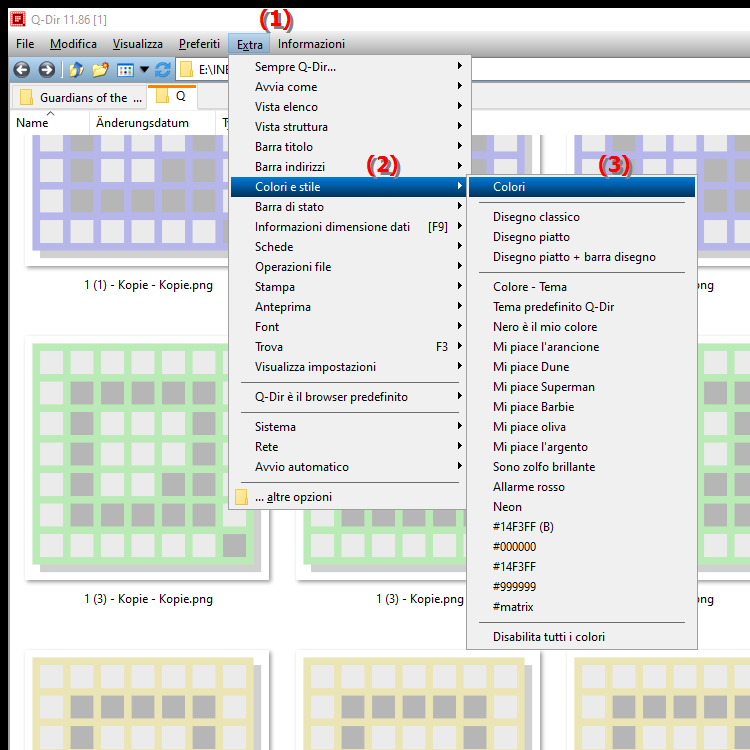
**Vantaggi dell'assegnazione di colori individuali per diversi tipi di file e cartelle in Esplora file di Q-Dir:**
- Distinzione visiva: Gli indicatori colorati aiutano a identificare file e cartelle a colpo d'occhio, semplificando la navigazione nell'Esploratore del browser di file diventa più efficiente.
- Riconoscimento più rapido: assegnando colori specifici a tipi di file o progetti specifici, gli utenti possono accedere più rapidamente ai file di cui hanno bisogno.
- Aiuto organizzativo: l'uso dei colori può migliorare l'organizzazione personale fornendo segnali visivi sul contenuto o sullo stato di file e cartelle (ad esempio rosso per file urgenti o verde per progetti completati).
- Personalizzazione: gli utenti possono personalizzare Esplora file in base alle proprie preferenze individuali, migliorando l'esperienza utente complessiva.
▶ Domande e risposte degli utenti sulla personalizzazione di Esplora file con colori specifici:
**Scenari di utilizzo di esempio:**
1. Gestione del progetto: un team potrebbe utilizzare colori diversi per le cartelle che rappresentano le diverse fasi del progetto (ad esempio blu per la pianificazione, giallo per in corso, verde per completato).
2. Categorizzazione dei file: i colori possono essere utilizzati per classificare i tipi di file, ad esempio rosso per le fatture, blu per i contratti e verde per i report.
3. Organizzazione personale: gli utenti possono utilizzare i colori per distinguere i documenti personali come i documenti fiscali (ad esempio il giallo) dai documenti per il tempo libero (ad esempio il blu).
Domande e risposte degli utenti sulla personalizzazione di Esplora file con colori specifici:
1. Domanda: In Windows 11, come posso personalizzare Esplora file per impostare colori specifici per le mie cartelle?
- Risposta: per personalizzare Esplora file e impostare colori specifici per le cartelle in Windows 11, utilizza Q-Dir. Installa Q-Dir, apri il programma e fai clic su Strumenti > Colori e temi > Colori. Qui puoi assegnare colori individuali a diverse cartelle per organizzare meglio i tuoi file e trovarli rapidamente.
2. Domanda: Quali sono i vantaggi della codifica a colori di file e cartelle in Esplora file di Windows utilizzando Q-Dir?
- Risposta: La codifica a colori in Esplora file di Windows utilizzando Q-Dir offre numerosi vantaggi. Ti consente di distinguere visivamente tra diversi tipi di file, accelera l'identificazione delle cartelle e aiuta a personalizzare i documenti utilizzando colori specifici per progetti o categorie.
3. Domanda: In Windows 10, posso modificare i colori dei miei file e delle mie cartelle in Esplora file e, in caso affermativo, come?
- Risposta: Sì, in Windows 10 puoi utilizzare Q-Dir per modificare i colori dei file e delle cartelle in Esplora file. Dopo aver installato Q-Dir, puoi selezionare i singoli colori in "Strumenti" > "Colori e design" > "Colori" per creare una migliore panoramica.
4. Domanda: Quali scenari potrebbero trarre vantaggio dalla mappatura dei colori di Windows 11 per file e cartelle in Esplora file?
- Risposta: In Windows 11, scenari come la gestione dei progetti, la gestione dei documenti e l'organizzazione personale traggono vantaggio dalla mappatura dei colori. Ad esempio, è possibile assegnare colori diversi a fasi di progetto o tipi di file diversi per facilitare la navigazione in Esplora file.
5. Domanda: Come posso ottenere una migliore organizzazione dei file utilizzando Q-Dir in Windows utilizzando i colori per file e cartelle?
- Risposta: Q-Dir in Windows ti consente di ottenere una migliore organizzazione dei file utilizzando i colori per file e cartelle. Vai su Strumenti > Colori e tema > Colori e assegna i colori a file o cartelle specifici per creare una struttura chiara e visiva per aiutarti a navigare più velocemente.
6. Domanda: Esistono colori specifici che dovrei utilizzare in Q-Dir per determinati tipi di file in Esplora file di Windows?
- Risposta: In Q-Dir puoi utilizzare qualsiasi colore per i tuoi file in Esplora file di Windows, ma ha senso scegliere assegnazioni di colori coerenti. Ad esempio, potresti utilizzare il blu per i contratti, il rosso per le fatture importanti e il verde per i documenti personali per aumentare la chiarezza.
7. Domanda: In che modo l'utilizzo dei colori in Esplora file di Windows di Q-Dir supporta la produttività quando si lavora con i file?
- Risposta: L'uso dei colori in Esplora file di Windows di Q-Dir supporta la produttività rendendo più semplice la distinzione visiva tra cartelle e file diversi. Ciò consente agli utenti di accedere più rapidamente ai documenti importanti e riduce significativamente il tempo impiegato nella ricerca dei file.
8. Domanda: Quali passaggi sono necessari per modificare i colori delle cartelle in Q-Dir sul mio PC Windows?
- Risposta: Per modificare i colori delle cartelle in Q-Dir sul tuo PC Windows, apri Q-Dir, vai su Strumenti > Colori e tema > Colori. Seleziona la cartella desiderata e fai clic sulle opzioni colore per scegliere un nuovo colore. Salva le modifiche e i nuovi colori appariranno in Esplora file.
9. Domanda: Come posso personalizzare la selezione dei colori in Q-Dir per i miei file e cartelle per migliorare la navigazione in Esplora file di Windows?
- Risposta: per personalizzare la selezione dei colori in Q-Dir per file e cartelle, vai a Strumenti > Colori e tema > Colori. Qui puoi impostare colori diversi per cartelle diverse, il che migliora notevolmente la navigazione in Esplora file di Windows e consente una rapida identificazione.
10. Domanda: In che modo i file codificati a colori influiscono sull'esperienza dell'utente in Esplora file di Windows?
- Risposta: La codifica dei colori dei file ha un impatto positivo sull'esperienza dell'utente in Esplora file di Windows. Migliora la chiarezza visiva, riduce il tempo impiegato nella ricerca di file specifici e consente una maggiore personalizzazione di Esplora file, aumentando l'efficienza e la soddisfazione dell'utente.
Keywords: tradurre, colori, impostare, organizzazione, cartelle, visuale, abilita, cartelle, distinzione, di cui, spiegazione, specifico, diverso, file, facilitare, domanda, funzione, tipi di file, loro, questi, migliorare, assegnare, individuale , Windows 10, 11, 12, 7, 8.1